
我從2008年初開始辦研習會,每場講義少說也有30頁,對於排版門外漢的我,真是痛苦,Pages的出現,讓我發現寫作是如此的有趣,讓個人數位出版的理念得以成真。
新出版iwork 09也為Pages增加了許多強悍的功能,對我最有用的就是大綱模式。因為寫長篇文字時,常常需翻閱之前的內容,前前後後看來看去總覺得這動作很浪費時間,有了大綱模式,找尋之前段落時就快多了,不廢話, 看圖說故事。
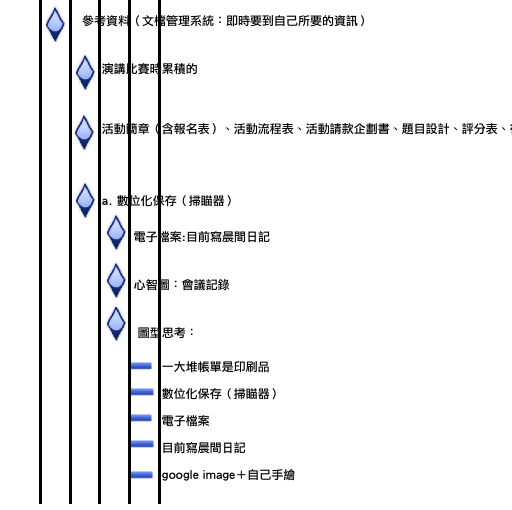
假設我們寫了一大堆文章,有些是大綱句子,有些是內文草稿,在大綱模式中,我們可以迅速地整理,由上圖可以看出來整個文章的結構正在逐漸發展中。
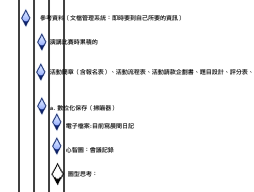
把內文收起來,就可以看到組合成文章的主要段落,第三段落中又有三個支持事實。

上圖可以看出這個短文的三個段落名稱。
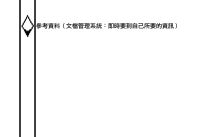
最後就可以看到這個短文。當我們文章量大時,我們會看到一篇文章分成N個章節,每個章節又分成N個短文。

我自己思考一本書的結構就如同上圖,一本書可以分為N個章節,每章節由主題一致的短文組成。因此要做一本邏輯清楚的書籍,大綱就很重要了。
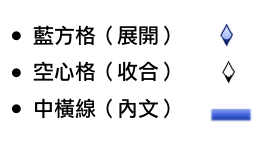
在Pages的大綱模式中有三種符號需要瞭解,一一介紹
*藍方格(展開):看到藍方格就知道藍方格右邊的文字是在展開的狀況,也就是完整的內容。
*空心格(收合):看到空心格,表示空心格右邊的文章裡面還有層層結構,若需要檢視,按兩下就可以開啟。
*中橫線(內文):內文符號表示符號的右邊是單純的文字。如同身體內分為骨頭和肉,大綱結構的句子是骨,內文就是肉。
大綱模式的三種符號,讓我們隨時知道某段文字屬於的結構分類。
結論
兩三下就介紹完大綱模式的基礎篇,是不是很簡單呢,一定要動手試試看喔。下篇文章我們要介紹的是工具列的用法,屬於進階的運用喔。
在此下載Pages的繁體中文使用手冊
http://support.apple.com/zh_TW/manuals/#productivitysoftware
大綱模式的示範影片(下拉一兩個頁面可見,英文)
http://www.apple.com/iwork/pages/#overlay-outline
歡迎參加
98.2.7 TaipeiMac學習聚會主題---您想像不到的Pages
http://taipeimac.ning.com/events/9827-taipeimacxue-xi-ju-hui





























































































